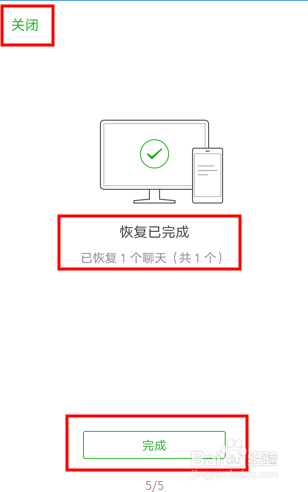从电脑恢复备份的微信聊天记录到手机
1、首先要保证两个设备登录同一个号码和在一个局域网下 打开电脑端 点击设置然后选择如图所示的选项

2、在这个界面我们可以直接点击如图所示的选项恢复 如果你有多个文件夹 可以点击底部的管理备份文件选项(如果不需要跳过下一步)
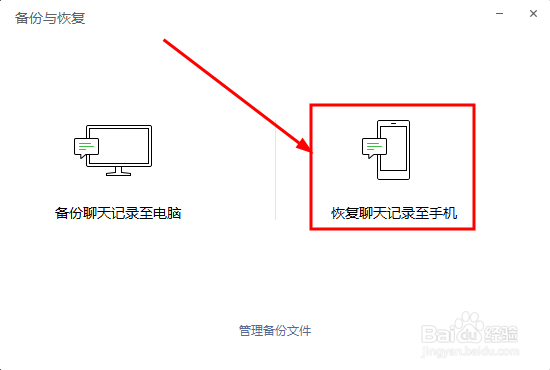
3、如图所示 点击更改按钮选择不同的文件夹进行恢复哦
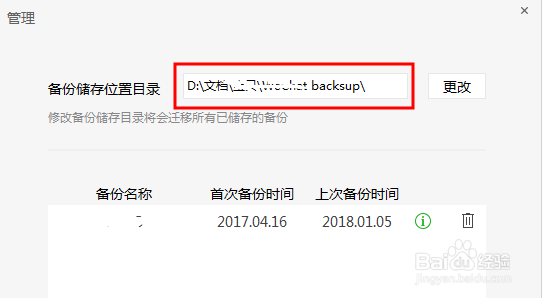
4、选择你要恢复的选项 然后可以选择日期和是否仅仅是文字 点击确定按钮开始恢复
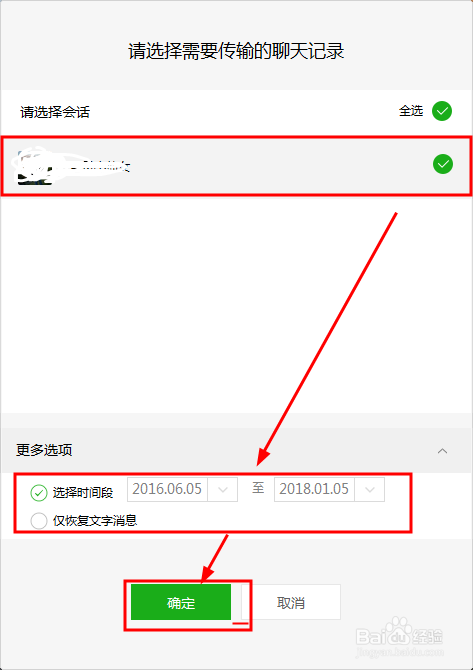
5、然后会出现这个界面 此时我们就要去手机上操作了

6、点击手机端的开始恢复按钮 进行数据传输
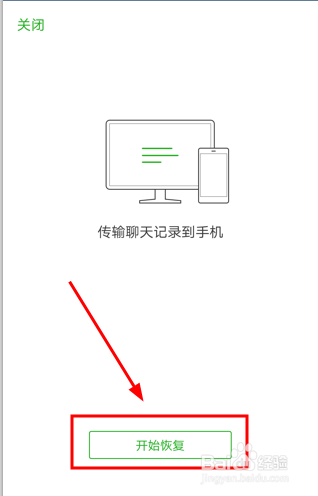
7、传输过程中保证电量充足,可以点击收起选项 缩小任务窗口
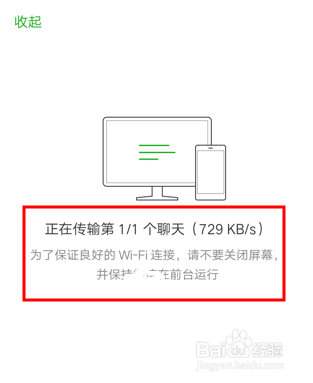
8、数据传输完成后 你有三个选择 如图所示 我这里选择开始导入按钮
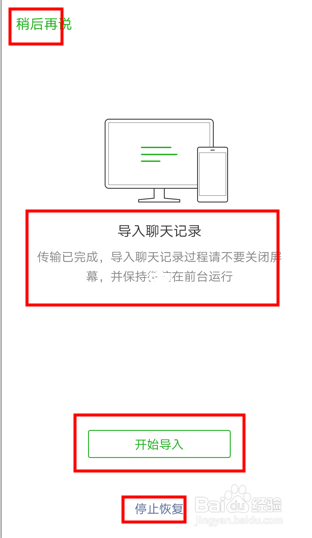
9、进入数据恢复阶段 最好不要做其他事情哦 等待恢复完成很快的
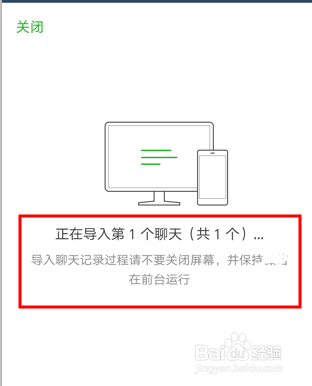
10、恢复完成的界面如图所示 点击关闭选项或者完成按钮 关闭当前页面 结束